每当用户在运行win7电脑的过程中,也时常会遇到系统一会时间无人操作时就会自动进入到息屏状态,很多用户在win7电脑上观看视频时难免会受到影响,因此需要重新调整息屏时间,对
每当用户在运行win7电脑的过程中,也时常会遇到系统一会时间无人操作时就会自动进入到息屏状态,很多用户在win7电脑上观看视频时难免会受到影响,因此需要重新调整息屏时间,对此win7怎么设置电脑息屏时间呢?下面小编就来告诉大家win7设置熄屏时间方法。
1、点击桌面左下角就可以打开控制面板。
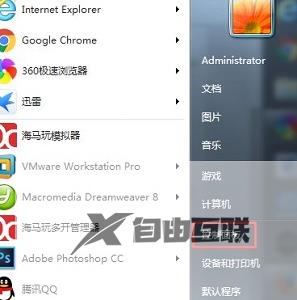
2、把右上角的查看方式改为大图标。
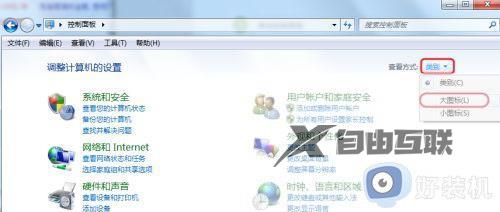
3、找到电源选项。
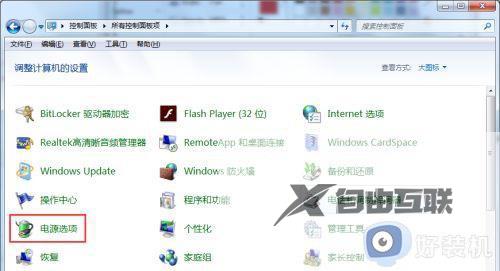
4、点击更改计划设置。
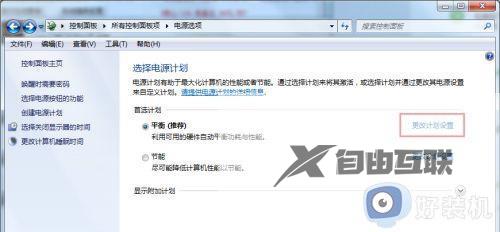
5、将关闭显示器时间以及使计算机进入睡眠状态设置为从不即可。
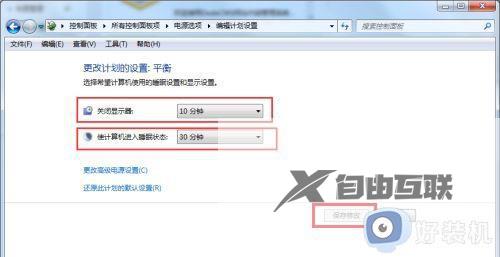
以上就是小编告诉大家的win7设置熄屏时间方法了,有需要的用户就可以根据小编的步骤进行操作了,希望能够对大家有所帮助。
